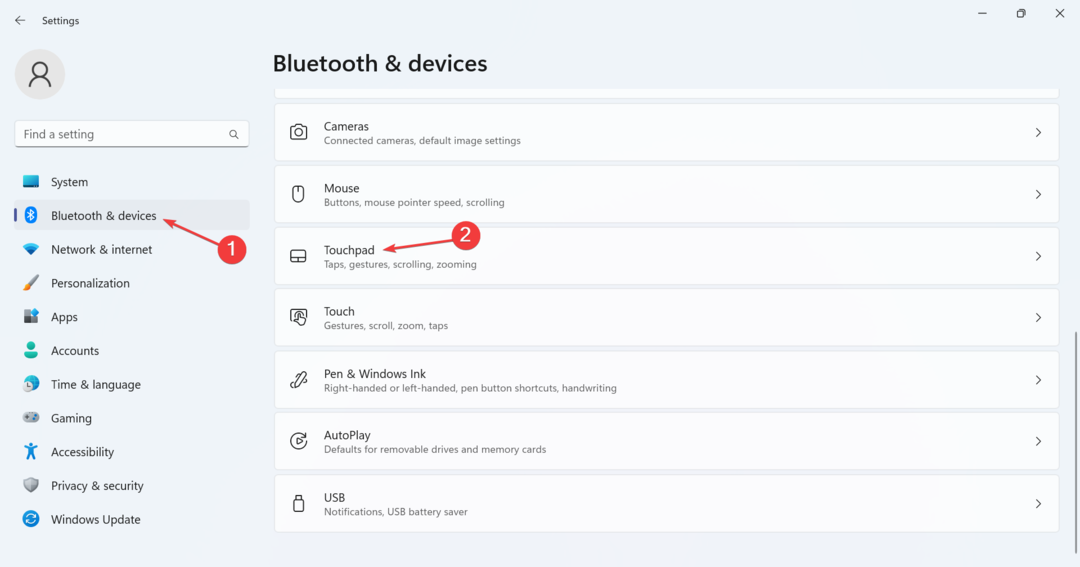Slik løser du SynTPEnh.exe-feilene i Windows
- SynTPEnh.exe er en app som er ansvarlig for avansert konfigurasjon for din Synaptics bærbare touchpad.
- Leserne våre rapporterte at SynTPEnh.exe forårsaker minne- og andre feil.
- Kontroll av den respektive prosessen og oppdatering av Synaptics-driveren vil løse problemet.
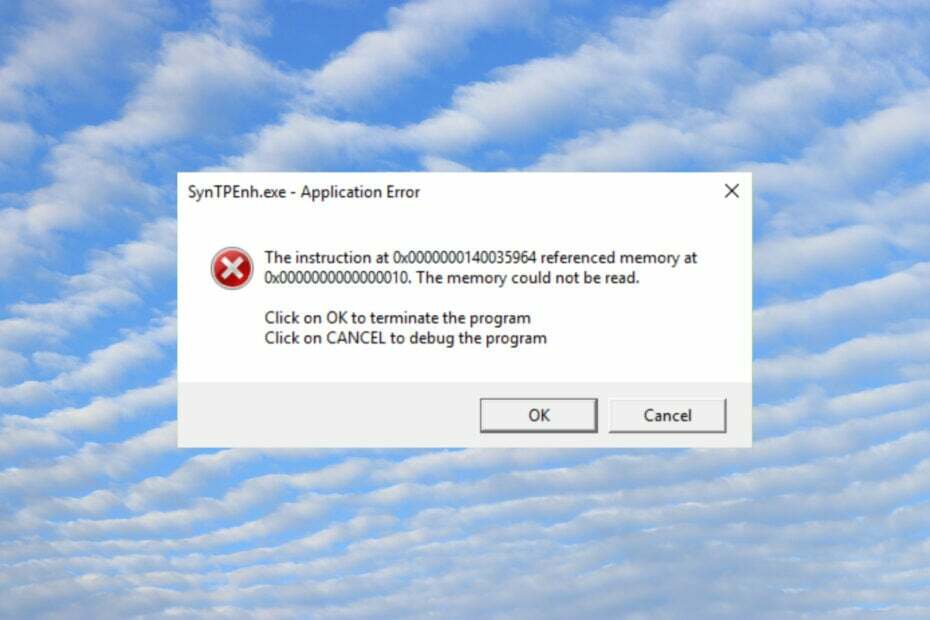
XINSTALLER VED Å KLIKKE LAST NED FILEN
- Last ned DriverFix (verifisert nedlastingsfil).
- Klikk Start søk for å finne alle problematiske drivere.
- Klikk Oppdater drivere for å få nye versjoner og unngå systemfeil.
- DriverFix er lastet ned av 0 lesere denne måneden.
SynTPEnh.exe er en app som tar for seg ytterligere konfigurasjonsalternativer for Synaptics berøringsplater. Prosessen må vanligvis kjøres for å sikre riktig drift av inndataenheten.
SynTPEnh.exe fortsetter imidlertid å krasje med minnefeil og andre feilmeldinger. I denne artikkelen vil du lære alt om SynTPEnh.exe og hvordan du fikser minnefeilene.
Hva er SynTPEnh.exe?
Som vi fremhevet ovenfor, sørger SynTPEnh.exe sammen med SynTPLpr.exe for konfigurasjonsalternativene for Synaptiske berøringsplater som er installert i millioner av bærbare datamaskiner. Imidlertid er det et bredt spekter av feil knyttet til SynTPEnh.exe, og vi vil liste opp de viktigste her:
- SynTPEnh.exe må lukkes
- SynTPEnh.exe er ikke et Win32-program
- Kan ikke kjøre SynTPEnh.exe
- Beklager, vi finner ikke SynTPEnh.exe
- SynTPEnh.exe mangler
- Problem med å starte programmet: SynTPEnh.exe
- SynTPEnh.exe avsluttes
- Feil i programvarebane: SynTPEnh.exe
Årsakene til disse problemene varierer fra utilsiktet sletting av filen til manglende Synaptics-driver, korrupte systemfiler, og til og med virus- eller skadevareinfeksjon.
Nå som vi vet hva vi har å gjøre med, la oss fikse dette problemet med løsningene nedenfor.
Hvordan kan jeg fikse SynTPEnh.exe-minnefeilene?
Før du går inn i mer kompliserte løsninger, utfør noen raske metoder som kan løse problemene raskere:
- Sørg for at du installerer alle de nyeste Windows-oppdateringene.
- Hvis den bærbare datamaskinen kom med dedikert programvare for pekeplaten, installer den på nytt og se om problemet er løst.
- Installer programvaren som utløser feilen på nytt.
Hvis ingen av disse løsningene hjalp, utfør løsningene nedenfor for å fikse problemene.
1. Kontroller at SynTPEnhService-prosessen kjører
- Høyreklikk på Start knappen og velg Oppgavebehandling fra listen over alternativer.
- Gå til Tjenester-fanen, se etter SynTPEnhService, og sjekk om den kjører. Gå i så fall til neste løsning.
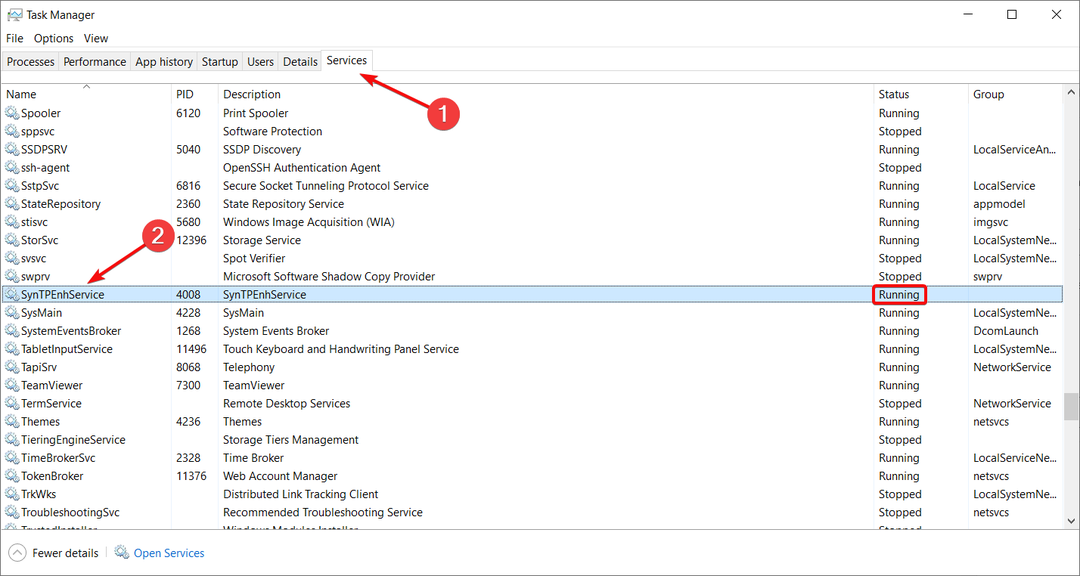
- Hvis den ikke er det, høyreklikk på den og velg Start.

2. Utfør SFC- og DISM-skanninger
- Klikk på Søk knapp, skriv cmd, og velg Kjør som administrator å løpe Ledeteksten med fulle privilegier.
- Nå, skriv eller lim inn følgende kommando og trykk Tast inn for å kjøre det:
sfc /scannow
- Vent til skanningen er ferdig, skriv deretter inn følgende kommando og trykk Tast inn:
DISM /Online /Cleanup-Image /Restorehealth
- Vent til skanningen er ferdig, start deretter PC-en på nytt og se om SynTPEnh.exe-feilen fortsatt oppstår.
Å utføre SFC- og DISM-skanning vil fikse potensielle problemer relatert til eventuelle ødelagte systemfiler eller diskfeil.
- Wi-Fi USB-tethering fungerer ikke: årsaker og hvordan du fikser
- USB-enhet over gjeldende status oppdaget: 3 måter å fikse
- Denne enheten er ikke til stede (kode 24): Slik fikser du
3. Registrer SynTPEnh.exe på nytt
- Klikk på Søk ikon på oppgavelinjen, skriv cmd, og treffer Kjør som administrator fra resultatene.
- Nå, skriv eller lim inn følgende kommando og trykk Tast inn for å avregistrere filen: regsvr32 /u syntpenh.exe

- Skriv deretter følgende kommando og trykk Tast inn for å registrere filen på nytt:
regsvr32 /i syntpenh.exe - Filen skal registreres på nytt og SynTPEnh.exe skal fungere fint nå.
4. Oppdater eller installer Synaptics-driveren på nytt
- Høyreklikk på Start knappen og velg Enhetsbehandling.
- Utvid Mus og andre pekeenheter kategori, høyreklikk på Synaptics pekeenhet, og velg Oppdater driveren.
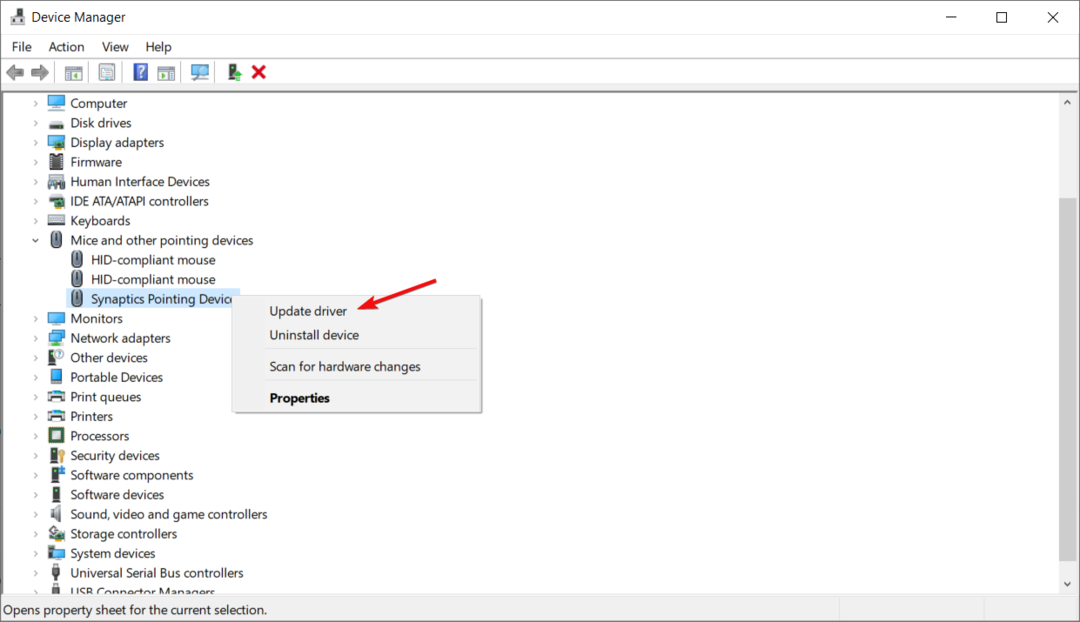
- Nå, klikk på Søk automatisk etter drivere.

- Hvis systemet finner noen nye versjoner, vil det installere den nyeste.
- Alternativt, i trinn 2 i denne løsningen, kan du velge Avinstaller enheten, og start deretter PC-en på nytt. Windows vil finne den riktige driveren og installere den automatisk.
Som vi nevnte i begynnelsen av artikkelen, er det også et godt alternativ å se etter installasjonsfilene som fulgte med den bærbare datamaskinen og manuelt installer Synaptics-driverne på nytt fra det medfølgende mediet (hvis det finnes).
Dette er de beste løsningene for å fikse SynTPEnh.exe-minnefeilene, og vi håper at nå fungerer Synaptics-enheten din bra.
Vi må også nevne at alle løsningene ovenfor fungerer for både Windows 11 og 10.
Trenger du mer informasjon har vi også en komplett guide på hvordan fikse Synaptics-berøringsplaten hvis det ikke fungerer eller deaktiveres automatisk.
For andre spørsmål eller løsninger, bruk gjerne kommentarfeltet nedenfor.
Har du fortsatt problemer? Løs dem med dette verktøyet:
SPONSERT
Noen driverrelaterte problemer kan løses raskere ved å bruke et dedikert verktøy. Hvis du fortsatt har problemer med driverne, er det bare å laste ned DriverFix og få den i gang med noen få klikk. Etter det, la det ta over og fikse alle feilene dine på kort tid!